
Ni awọn ọrọ miiran, nigbati o ba gbiyanju lati daakọ tabi ge faili kan tabi folda lati inu filasi filasi USB, o le ba pade ifiranṣẹ aṣiṣe I / O kan. Ni isalẹ iwọ yoo wa alaye lori bi o ṣe le yọ aṣiṣe yii kuro.
Idi ti Mo / O kuna ati Bi o ṣe le ṣe atunṣe rẹ
Ifarahan ti ifiranṣẹ yii tọka iṣoro kan, boya hardware tabi sọfitiwia. Ti ohun gbogbo ti han gedegbe pẹlu idi ohun elo (awọn sẹẹli iranti kuna), lẹhinna pẹlu awọn iṣoro software kii ṣe ohun gbogbo ti o rọrun. Nitorinaa, ṣaaju tẹsiwaju pẹlu ọkan ninu awọn ọna laasigbotitusita, o yẹ ki o ṣayẹwo drive filasi rẹ nipa lilo ọkan ninu awọn ọna ti a dabaa ninu nkan yii. Lẹhinna, da lori awọn abajade ti o gba, yan ojutu ti o yẹ.
Ọna 1: Ọna kika si eto faili miiran (pipadanu data)
Ọkan ninu awọn okunfa ti o wọpọ julọ ti iṣoro I / O lori drive filasi USB jẹ jamba eto faili. Eyi ṣẹlẹ fun ọpọlọpọ awọn idi: isediwon ti ko tọ, iṣẹ aṣekokoro, awọn aṣiṣe ninu ẹrọ ẹrọ, abbl. Aṣayan ti o rọrun julọ si iru iṣoro yii ni lati ṣe ọna kika media, ni pataki si eto faili miiran.
Ifarabalẹ! Ọna yii yoo nu gbogbo data ti o wa ni fipamọ lori kọnputa filasi USB! Ti o ba fẹ fi awọn faili pamọ, san ifojusi si awọn ọna 2 ati 3!
- So USB filasi drive si kọnputa ati duro titi o fi gba eto naa. Ṣayẹwo eto faili Lọwọlọwọ o wa ni lilo nipasẹ drive filasi - ṣii “Kọmputa”, wa drive rẹ ninu rẹ ki o tẹ-ọtun lori rẹ.

Yan ohun kan “Awọn ohun-ini”. Ninu window ti o ṣii, ṣe akiyesi si Eto faili.
Awọn iyatọ akọkọ laarin awọn ọna ṣiṣe faili ni a fun ni Afowoyi fun yiyan wọn. - Ọna kika ọkan ninu awọn ọna ti a daba ninu ohun elo ni isalẹ.
Ka diẹ sii: Bii o ṣe le ọna kika awakọ filasi USB kan
Ni ọran yii, o gbọdọ yan eto faili ti o yatọ. Fun apẹẹrẹ, ti ọkan ti isiyi jẹ NTFS, lẹhinna ṣe ọna kika rẹ si exFAT tabi paapaa FAT32.
- Ni ipari ilana naa, ge asopọ filasi okun USB lati PC, rii daju lati lo yiyọkuro ailewu. Lati ṣe eyi, wa aami irinṣẹ fun isediwon ailewu ni atẹ.

Ọtun-tẹ lori rẹ ki o yan “Faagun”.
Lẹhinna tun so awakọ na pọ. A yoo yanju iṣoro naa.
Ọna to rọọrun kii ṣe deede nigbagbogbo - fun apẹẹrẹ, awọn olumulo ti o fẹ lati fi awọn faili wọn pamọ ko ni ran.
Ọna 2: Ṣẹda aworan awakọ filasi kan ki o ṣe ọna kika rẹ (ṣafipamọ data)
Ni ọpọlọpọ awọn ọrọ, wiwo ifiranṣẹ aṣiṣe I / O lori drive filasi USB kan, iwọ kii yoo ni anfani lati wọle si data ti o fipamọ sori rẹ nipasẹ awọn ọna apejọ. Sibẹsibẹ, ọna kan wa ti yoo ṣe iranlọwọ fifipamọ o kere diẹ ninu awọn faili - eyi n ṣiṣẹda aworan ti drive filasi: ẹda didakọ kan ti eto eto faili ati gbogbo alaye lori rẹ. Ọkan ninu awọn ọna ti o rọrun julọ lati ṣẹda aworan kan ni lati lo Ọpa ẹda Daakọ HDD.
Ṣe igbasilẹ Ọpa adakọ Ẹgbẹ HDD
- A ṣe ifilọlẹ IwUlO, rii daju lati jẹ alakoso. Igbesẹ akọkọ ni lati gba adehun iwe-aṣẹ kan.

Lẹhinna a yan drive filasi ti a mọ nipasẹ eto naa, ati pe a tẹ "Tẹsiwaju". - Yan nkan ti o samisi ni sikirinifoto lati fipamọ aworan ti drive filasi bi faili kan.

Ferese kan yoo han "Aṣàwákiri" pẹlu yiyan ibiti o ti le da ẹda naa pamọ. Yan eyikeyi dara, ṣugbọn maṣe gbagbe ṣaaju eyi ninu atokọ Iru Faili ṣeto aṣayan Aworan “Aise”: nikan ninu ọran yii iwọ yoo gba ẹda kikun ti drive filasi. - Pada si window akọkọ ti Ọpa Ẹṣẹ CDR Raw, tẹ "Tẹsiwaju".

Ni window atẹle ti a nilo lati tẹ bọtini "Bẹrẹ" lati bẹrẹ awọn ilana ti cloning a filasi drive.
Eyi le gba igba pipẹ, paapaa fun awọn media bulky, nitorinaa mura lati duro. - Gẹgẹbi abajade, a gba aworan ti drive filasi bi faili pẹlu itẹsiwaju IMG. Lati le ṣiṣẹ pẹlu aworan naa, a nilo lati gbe e. O dara julọ lati lo UltraISO tabi Daemon Awọn irin Lite fun eyi.
Awọn alaye diẹ sii:
Bii o ṣe le gbe aworan ni UltraISO
Gbe aworan disiki ni Daemon Awọn irinṣẹ Lite - Igbese ti o tẹle ni lati mu pada awọn faili pada lati aworan disiki. O le lo awọn eto pataki. Awọn itọnisọna ni isalẹ tun dara fun ọ:
Awọn alaye diẹ sii:
Itọsọna Oluṣakoso Kaadi Iranti
Bii o ṣe le gba data pada lati inu dirafu lile kan - Lẹhin ipari gbogbo awọn ifọwọyi, USB filasi filasi le ti wa ni ọna kika, ni pataki sinu eto faili miiran (Ọna 1 ti nkan yii).


Ọna yii jẹ idiju diẹ sii, ṣugbọn ninu ọran rẹ iṣeeṣe ti fifipamọ awọn faili jẹ ga pupọ.
Ọna 3: Tun agbapada filasi lilo lilo chkdsk
Lori Windows, utility laini aṣẹ chkdsk kan wa ti o le ṣe iranlọwọ wo pẹlu iṣoro ti aṣiṣe I / O.
- Ṣiṣe Laini pipaṣẹ bi alakoso - lati ṣe eyi, ṣii "Bẹrẹ" ati ninu iru igi wiwa "Cmd.exe".

Ọtun tẹ faili ti o rii ki o yan "Ṣiṣe bi IT". - Nigbati window ba ṣi "Laini pipaṣẹ"kọ pipaṣẹ
chkdsk Z: / fnibo Z - Lẹta ti drive ti o samisi awakọ filasi rẹ lori kọnputa. - Ilana ti yiyewo ati mimu-pada sipo disiki yoo bẹrẹ. Ti o ba pari deede, gba iru ifiranṣẹ.
- Ge asopọ drive filasi USB lati PC nipa lilo yiyọ-ailewu (ti a ṣalaye ni Ọna 1), tun-un lẹhin iṣẹju-aaya 5-10. Pẹlu iwọn giga ti iṣeeṣe, aṣiṣe yoo parẹ.
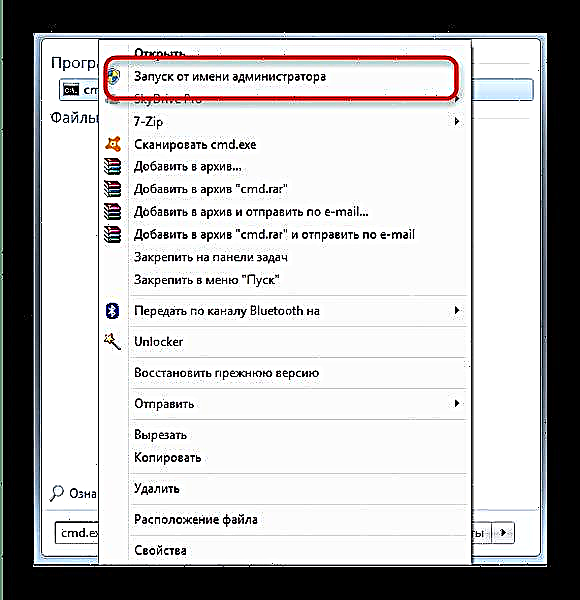


Ọna yii tun ko ṣe aṣoju ohunkohun ti o ni idiju, sibẹsibẹ, laarin awọn miiran, o ṣe iranlọwọ ti o kere ju.
Ti gbogbo awọn ọna ti a ṣalaye loke ko funni ni abajade, o ṣeeṣe julọ o dojuko pẹlu ibajẹ ti ara ti awakọ: ibajẹ ẹrọ, ikuna apakan ti awọn bulọọki iranti tabi awọn iṣoro pẹlu oludari. Ni ọran yii, ti o ba ti fipamọ data to ṣe pataki lori rẹ, ṣabẹwo si ile-iṣẹ iṣẹ kan. Ni afikun, awọn ilana imularada fun awọn olupese kan pato le ṣe iranlọwọ fun ọ: Kingston, Verbatim, A-Data, Transcend.




















